- Tủ lạnh giảm sốc đến 50% Khuyến mãi mới
- SALE KHỔNG LỒ - GIẢM SỐC 21 - 50%
- Tháng Panasonic - quà ngập nhà
- Đổi tủ lạnh - Máy lạnh cũ lấy PANASONIC thu hồi 2 triệu
- Đổi máy giặt cũ lấy PANASOIC thu hồi 2 triệu
- Tháng 9 may mắn cũng Panasonic
- Nội thất sale khổng lồ
![Khuyến mãi mới]()
- Máy giặt giảm sốc đến 50%
- Gia dụng giảm sốc đến 50%
- Trả góp 0% & Khuyến mãi
- Kinh nghiệm mua sắm
Kích hoạt Facetime trên iPhone vô cùng đơn giản
10,705Facetime được biết là ứng dụng độc quyền đến từ nhà Apple và hầu như có thể được sử dụng trên các thiết bị điện thoại iPhone hoặc iPad, Macbook,...Tuy nhiên trong một số trường hợp, kích hoạt Facetime trên iPhone không có sẵn hoặc gặp một số lỗi không mong muốn khiến người dùng không thể sử dụng được. Vậy cách khắc phục như thế nào? Hãy cùng Siêu Thị Điện Máy - Nội Thất Chợ Lớn tham khảo qua bài viết này nhé!
![]()
Hướng dẫn kích hoạt Facetime trên iPhone
1. Ứng dụng Facetime trên các thiết bị Apple
Ra mắt vào đầu tháng 6/2010, Facetime được tích hợp đầu tiên trên chiếc điện thoại iPhone 4 và cho đến nay là thế hệ iPhone 14 Pro Max 1TB mới nhất. Đây là ứng dụng cho phép thực hiện cuộc gọi audio trực tuyến cá nhân (one-to-one) hoàn toàn miễn phí.
Sau này, Facetime cũng lần lượt được tích hợp trên các thiết bị khác của Apple như iPod Touch (máy nghe nhạc), trên hệ điều hành Mac OS X,...
Với sự cải tiến phát triển của Apple, từ hệ điều hành iOS 12 và Iphone 7 trở lên Facetime bắt đầu cho phép thực hiện cuộc gọi nhóm và video với hình ảnh chất lượng cao khi chỉ cần kết nối 3G/4G hoặc wifi.
2. Nguyên nhân không thể kích hoạt Facetime trên iPhone và cách khắc phục
Facetime là ứng dụng gọi video phổ biến mà người dùng sử dụng các thiết bị từ hãng Apple như iPhone, iPad, Macbook có thể kết nối gọi điện video trực tuyến với nhau một cách nhanh chóng với hình ảnh chất lượng cao.
Tuy nhiên, một số người dùng iPhone lại có thể gặp khó khăn khi không thể kích hoạt được Facetime. Một số nguyên nhân cho việc này có thể là:
Chưa bật tính năng Facetime trên điện thoại
Đối với một số thiết bị iPhone mới, thiết bị Facetime có thể chưa được bật sẵn. Do đó, để khắc phục lỗi này vô cùng đơn giản. Bạn có thể làm theo các bước sau:
Bước 1: Vào Cài đặt trên màn hình điện thoại.
Bước 2: Lướt xuống chọn Facetime.
Bước 3: Ở chữ “Facetime” nhấn vào nhấn vào công tắc để chuyển sang chế độ On màu xanh như hình.

Bật tính năng Facetime trên iPhone để kích hoạt ứng dụng
Sau khi thực hiện các thao tác trên Facetime sẽ tự động kích hoạt trên máy iPhone và hiện lên danh sách địa chỉ có trong danh bạ của bạn. Từ đó bạn có thể bắt đầu trải nghiệm ứng dụng gọi Facetime này.
iPhone bị thiết lập sai Ngày, Giờ và Vùng
Theo đó, một số iPhone xuất xưởng sẽ lưu lại Ngày, Giờ và Vùng tại nơi sản xuất hoặc có thể do lỗi máy điện thoại. Do đó, chúng có thể hiện xuất hiện sự sai lệch này khi điện thoại đến tay của bạn. Để khắc phục lỗi này, bạn có thể thực hiện theo các bước sau:
Bước 1: Bạn vào phần Cài đặt và nhấn chọn ở mục Cài đặt chung.
Bước 2: Ở mục Vùng, bạn nhấn chọn vào sau đó lựa chọn vùng Việt Nam.

Thiết lập Vùng trên iPhone để kích hoạt Facetime
Bước 3: Trở lại mục Cài đặt chung chọn vào mục Ngày & Giờ và bạn bật xanh các nút công tắc bên phải.

Thiết lập lại ngày và giờ để kích hoạt Facetime trên iPhone
Tài khoản sim không đủ tiền ở mức tối thiểu
Thông thường, iPhone quy định mức tiền tối thiểu để kích hoạt Facetime là trên 2000 đồng. Do đó hãy kiểm tra xem tài khoản của mình có đáp ứng mức tiền theo quy định không. Để kiểm tra tài khoản, bạn có thể thực hiện theo cách sau. Vào ứng dụng Điện thoại và nhập theo cú pháp *101# và bấm Gọi. Lúc này, thông báo số dư tài khoản sẽ hiện lên. Hãy kiểm tra lại nhé!

Kiểm tra tài khoản số dư trước khi kích hoạt Facetime
Wifi hoặc mạng kết nối không ổn định
Kết nối wifi kém hoặc mạng chập chờn cũng có thể là nguyên nhân khiến iPhone của bạn không kết nối và kích hoạt được Facetime. Để khắc phục điều này, bạn có thể kiểm tra wifi và đặt lại cài đặt mạng bằng cách:
Bước 1: Vào phần Cài đặt chọn vào Wifi và nhấn tắt công tắc Wifi bên phải.
Bước 2: Bạn vào phần Cài đặt chung nhấn chọn vào vùng Đặt lại.
Bước 3: Lúc này bạn nhấn vào Đặt lại cài đặt mạng. Nhập mật khẩu điện thoại và nhấn chọn Đặt lại cài đặt mạng. Sau đó bạn hãy thử kích hoạt lại Facetime lần nữa.

Đặt lại mạng wifi để kích hoạt Facetime
Đặt lại cấu hình gốc nếu Facetime vẫn chưa kích hoạt được
Trong trường hợp, điện thoại bạn không gặp bất kỳ lỗi nào nhưng vẫn không kích hoạt được Facetime thì bạn có thể thiết lập đặt lại cấu hình iPhone như lúc ban đầu. Bạn có thể thực hiện theo các bước sao:
Bước 1: Vào Cài đặt và nhấn chọn Cài đặt chung
Bước 2: Ở phần Cài đặt chung bạn nhấn Đặt lại sau đó lựa chọn Đặt lại tất cả cài đặt
Bước 3: Nhập mật khẩu và nhấn chọn vào Đặt lại tất cả cài đặt
Phương pháp này sẽ giúp iPhone của bạn trở về trạng thái cài đặt ban đầu như khi mới mua về. Điều này cũng đồng nghĩa những thiết lập cài đặt trước đây của bạn sẽ bị thay đổi và bắt buộc bạn phải chỉnh lại. Do đó, bạn nên lưu ý khi thực hiện phương pháp này.
>>> Khóa khôi phục: Tính năng trên iPhone đang tiếp tay cho kẻ cắp điện thoại?

Đặt lại cấu hình ban đầu để kích hoạt Facetime
Facetime được xem là ứng dụng phổ biến bởi sự hiện đại và tính dễ dàng liên lạc của nó. Bởi bạn có thể liên lạc với những người thân dù bất cứ nơi đâu trên khắp thế giới thông qua chiếc điện thoại di động bằng hình ảnh video vô cùng chất lượng. Do đó, hãy khắc phục và kích hoạt Facetime trên iPhone của mình để có những trải nghiệm tuyệt vời trên ứng dụng này nhé!
Tham khảo thêm các mẫu điện thoại iPhone đang bán chạy tại Siêu Thị Điện Máy - Nội Thất Chợ Lớn:
Apple iPhone 11 128GB, Đen Chính hãng (VN/A)
- 64GB
- 128GB
Bài viết này có giúp ích cho bạn không?
Bài viết liên quan

TOP 16 cách tăng follow Instagram miễn phí, đơn giản nhất
47,060
Đồng hồ Apple Watch có mấy size? Điểm danh các size của Apple Watch
20,689
iPhone mã JA là gì? những điều cần biết về mã J/A
36,285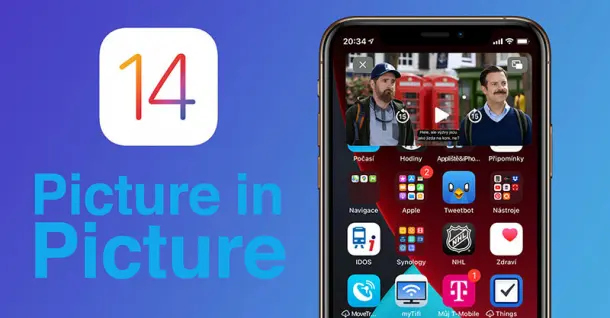
Tính năng Picture in Picture trên iOS 14 và cách sử dụng
1,907
iPhone GSM là gì? Cách nhận biết điện thoại của bạn thuộc loại iPhone GSM hay CDMA
5,673
eSIM iPhone 14 là gì? Cách kích hoạt eSIM cho iPhone 14
14,979Tải app Dienmaycholon
Tải app theo dõi thông tin đơn hàng và hàng ngàn voucher giảm giá dành cho bạn.

Tin nổi bật

Bật Sharp Tươi Lành, Thêm Quà Thêm Tươi
Khách hàng mua máy điều hòa Sharp theo như danh sách bên dưới đều được tham gia chương trình như sau: - Thẻ cào trúng thưởng - Tăng thêm phí dịch vụ vệ sinh máy điều hòa khi mua máy điều hòa Sh...1451
Mừng Daikin 100 Năm, Quay Trúng Quà 100%
Tham gia tìm hiểu ngay quá trình phát triển 1 thế kỷ qua của thương hiệu Daikin - Chuyên gia không khí hàng đầu Nhật Bản với hoạt động đáp đúng và trúng quà 100% trên landing page https://100nam.daiki...2730
Mua Điều Hòa Châu Âu, Tặng Kèm Quà Đến 2 Tỷ
Nhận ngay 01 quạt bàn Comfee khi mua một trong 5 mã sản phẩm điều hòa không khí Comfee ...1591
Danh sách sản phẩm áp dụng bộ phiếu mua hàng
* Bộ phiếu mua hàng (PMH) trị giá 8 triệu bao gồm: PMH giảm 3 triệu mua Máy lọc nước, PMH giảm 3 triệu khi mua Bếp, PMH giảm 1 triệu khi mua Bộ nồi, PMH giảm 1 triệu khi mua Máy ép trái cây & Nồi cơm ...444054
























